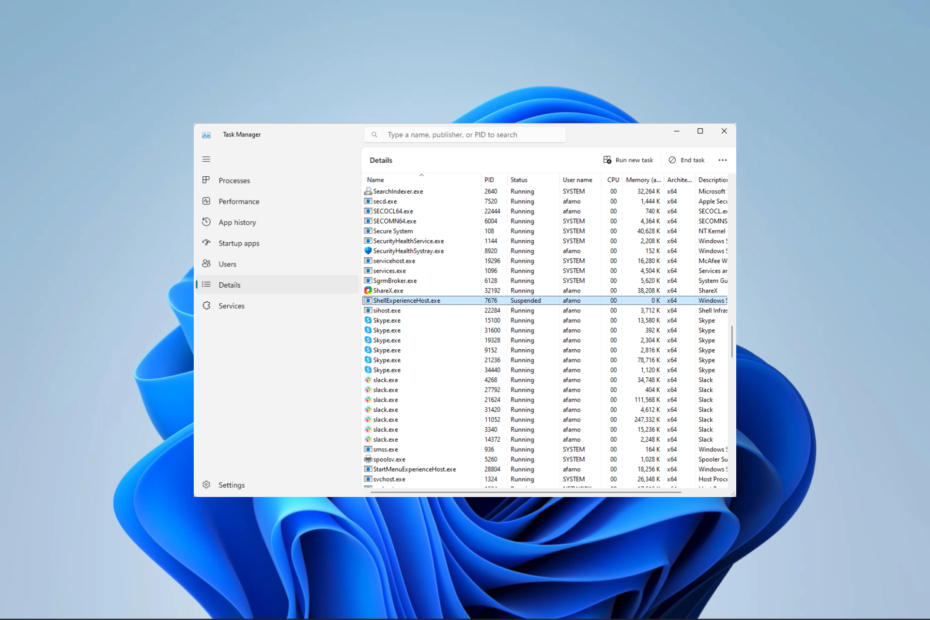- The Start-menüü on koht, kus teie Windowsi arvutis algab kõige rohkem tööd.
- The Windows 10Start-menüü on tohutu paranemine võrreldes Windows 8/8,1, kuid palju kasutajad eelistavad ikka klassikalist Start-menüü.
- Erinevate tehniliste elementide hõlpsamini jälgitavate isetegemisjuhendite leiate meie veebisaidilt Kuidas toimida?.
- Windows 10 tuleb hämmastavaga pakitud Funktsioonid. Parandage oma teadmisi operatsioonisüsteem koos meie Windows 10 artiklid.

See tarkvara parandab levinumad arvutivead, kaitseb teid failikao, pahavara, riistvaratõrke eest ja optimeerib teie arvutit maksimaalse jõudluse saavutamiseks. Parandage arvutiprobleemid ja eemaldage viirused nüüd kolme lihtsa sammuga:
- Laadige alla Restoro arvuti parandamise tööriist mis on varustatud patenteeritud tehnoloogiatega (saadaval patent siin).
- Klõpsake nuppu Käivitage skannimine leida Windowsi probleeme, mis võivad põhjustada probleeme arvutiga.
- Klõpsake nuppu Parandage kõik arvuti turvalisust ja jõudlust mõjutavate probleemide lahendamiseks
- Restoro on alla laadinud 0 lugejaid sel kuul.
On arusaadav, miks soovite muutuda Windows 10menüü Start klassikani. Mõned inimesed peavad Windows 7 ja XP Start-menüüd kasulikumaks kui Windows 10-d.
Millal Windows 8 langes, tekkis kasutajate kära täisekraani Start-menüü osas. Hoolimata sellest, et Microsoft reageeris Windows 8.1 ja uuemate menüü Start muutmisega, võtsid fännid asjad enda kätte ja mõtlesid välja, kuidas klassikaline Start-menüü tagasi saada.
Kuidas muuta Windowsi menüü Start klassikaliseks?
Kuidas Windows 10 klassikalisele kuvale tagasi minna?
-
Laadige alla ja installige Classic Shell.

- Klõpsake nuppu Start ja otsige klassikaline kest.
- Avage oma otsingu ülemine tulemus.
- Valige menüü Start vaade vahel Klassikaline, Kahe veeruga klassikaline ja Windows 7 stiil.
- Vajuta Okei nuppu.
- Varundage valitud stiilid nimega XML.
- Rakendage seaded.
Kohandage Windows 10 Start-menüüd
Luba täisekraanirežiim
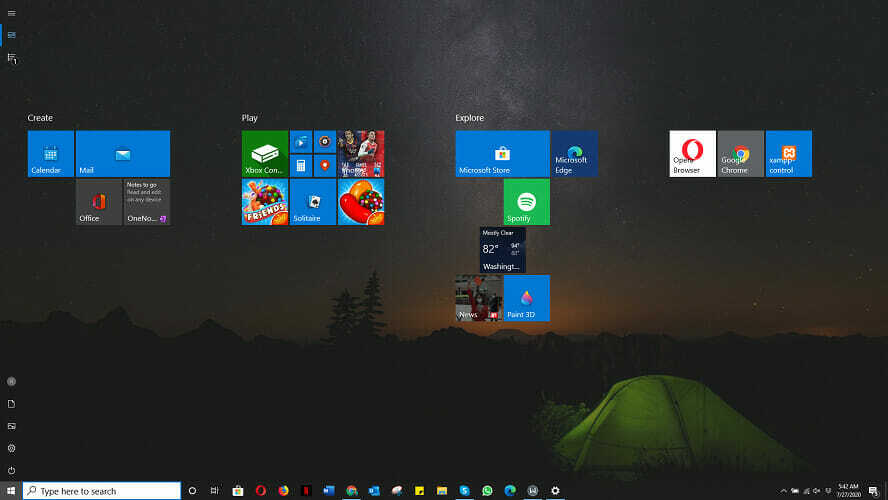
- Klõpsake nuppu Alusta.
- Valige Seaded ikooni.
- Valige Isikupärastamine.
- Vajuta Alusta vasakult külgribalt.
- Klõpsake nuppu Lüliti nupu all Kasutage nuppu Alusta täisekraani teksti.
Alustusmenüü suuruse muutmine
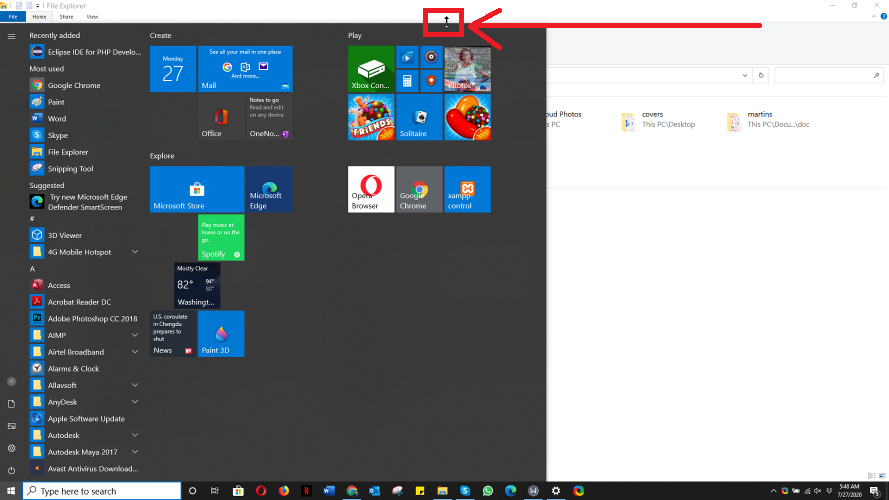
- Klõpsake nuppu Alusta nuppu.
- Viige kursor klahvi servale Menüü Start, nii et see pöördub a kahepoolne nool.
- Suuruse muutmiseks klõpsake seda ja lohistage seda üles või alla.
- Kui olete lõpetanud, vabastage kursor.
Kinnitage rakendus menüüsse Start
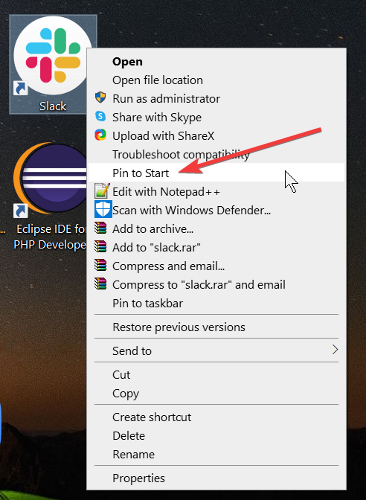
- Leidke rakendus.
- Paremklõpsake kinnitataval rakendusel.
- Valige Kinnitamiseks alustamiseks.
Kui soovite oma operatsioonisüsteemi veelgi kohandada, tehke järgmist, kuidas muuta ikoonid Windows 8 omadega sarnaseks
Vabastage rakendus menüüst Start
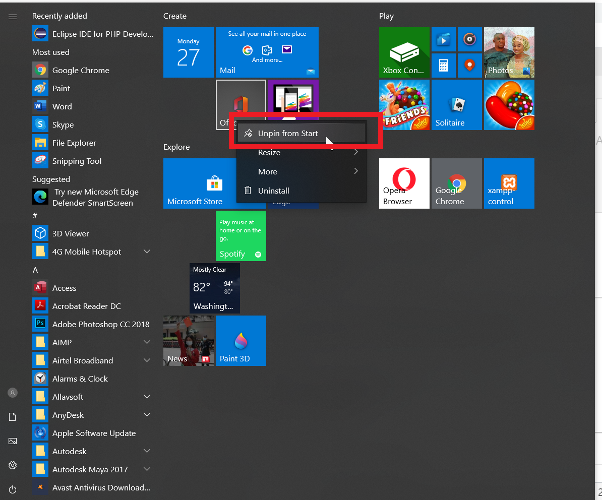
- Ava Alusta
- Paremklõpsake ikooni rakendus.
- Valige Vabasta algusest.
Muutke rakenduse paanide suurusi

- Klõpsake nuppu Alusta
- Paremklõpsake rakendusel.
- Valige Suuruse muutmine.
- Valige oma valik.
Lisage menüüsse Start kaustad
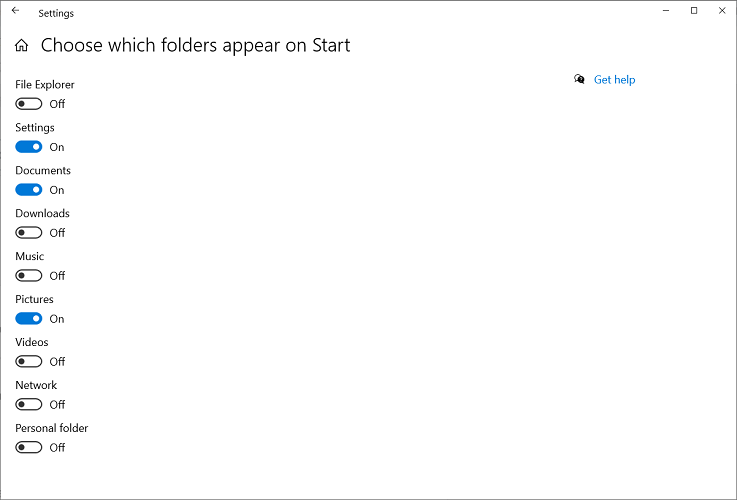
- Klõpsake nuppu Alusta menüünupp.
- Valige Seaded.
- Klõpsake nuppu Isikupärastamine plaat.
- Valige Alusta külgribalt.
- Klõpsake nuppu Valige Start-is kuvatavad kaustad.
- Lülitage ekraanil olevad rakendused sisse või välja.
Paanide teisaldamine menüüs Start

- Klõpsake nuppu Alusta nuppu.
- Klõpsake paanil ja hoidke seda all.
- Lohistage paan soovitud asukohta.
Nimetage paanide rühmad ümber

- Klõpsake nuppu Alusta
- Valige ümbernimetamiseks paan.
- Kustuta mis tahes tekst Tüübi väli
- Nimetage plaat ümber.
Menüü Start värvi muutmine

- Klõpsake nuppu Alusta
- Valige Seaded
- Klõpsake nuppu Isikupärastamine
- Valige värv Windowsi värvid.
- Märkige märkeruut Start, tegumiriba ja tegevuskeskus all Näidake aktsendivärvi järgmistel pindadel.
Lülitage Live Tiles välja
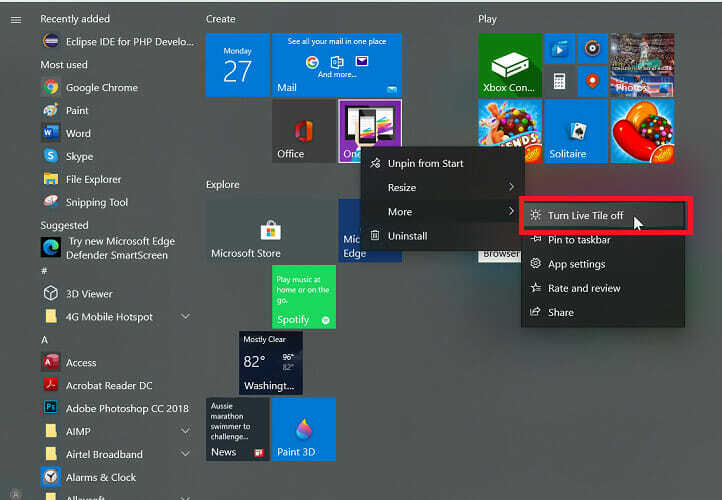
- Klõpsake nuppu Alusta menüünupp.
- Paremklõpsake aktiivsel paanil.
- Klõpsake nuppu Liiguta.
- Valige Lülitage aktiivne paan välja valik
Loodame, et see juhend on teie puhul osutunud kasulikuks ja et teil on nüüd menüü Start ja ikoonid täpselt nii, nagu soovite.
Andke meile julgelt teada, kas sellest juhendist on abi, kasutades allolevat kommentaaride jaotist.
 Kas teil on endiselt probleeme?Parandage need selle tööriistaga:
Kas teil on endiselt probleeme?Parandage need selle tööriistaga:
- Laadige see arvuti parandamise tööriist alla hinnatud suurepäraselt saidil TrustPilot.com (allalaadimine algab sellel lehel).
- Klõpsake nuppu Käivitage skannimine leida Windowsi probleeme, mis võivad põhjustada probleeme arvutiga.
- Klõpsake nuppu Parandage kõik lahendada patenteeritud tehnoloogiatega seotud probleemid (Eksklusiivne allahindlus meie lugejatele).
Restoro on alla laadinud 0 lugejaid sel kuul.